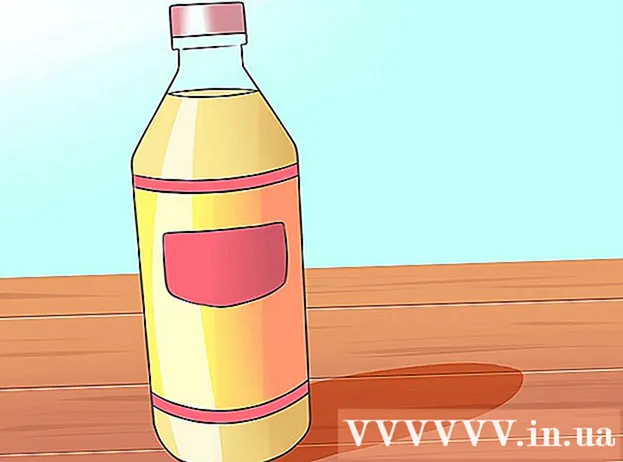Autor:
Mark Sanchez
Dátum Stvorenia:
5 Január 2021
Dátum Aktualizácie:
1 V Júli 2024

Obsah
- Kroky
- Metóda 1 z 3: Na počítači
- Metóda 2 z 3: Na zariadení s Androidom
- Metóda 3 z 3: Na zariadení iOS
- Tipy
Režim inkognito vám umožňuje prehliadať webové stránky tak, aby sa vaša história prehliadania a súbory cookie neukladali do vášho zariadenia alebo počítača. V tomto režime prehliadač nezaznamenáva, ktoré stránky navštevujete alebo ktoré súbory sťahujete - keď používateľ opustí režim inkognito, história prehliadania, zoznam stiahnutých súborov a súborov cookie sa vymažú z disku počítača alebo z pamäte mobilné zariadenie. Tento režim je možné aktivovať v prehliadači Google Chrome na počítači, zariadení s Androidom a zariadení so systémom iOS.
Kroky
Metóda 1 z 3: Na počítači
 1 Otvorte prehliadač Google Chrome. Ak to chcete urobiť, nájdite na počítači ikonu prehliadača Google Chrome a kliknite na ňu.
1 Otvorte prehliadač Google Chrome. Ak to chcete urobiť, nájdite na počítači ikonu prehliadača Google Chrome a kliknite na ňu.  2 Kliknite na ikonu vo forme troch vodorovných čiar, ktorá sa nachádza v pravom hornom rohu obrazovky. Otvorí sa hlavné menu prehliadača.
2 Kliknite na ikonu vo forme troch vodorovných čiar, ktorá sa nachádza v pravom hornom rohu obrazovky. Otvorí sa hlavné menu prehliadača.  3 V ponuke kliknite na „Nové okno inkognito“. V režime inkognito sa otvorí nové okno. V tomto režime je panel kariet tmavší a v ľavom hornom rohu obrazovky zobrazuje štylizovanú ikonu špióna. Na prvej karte nového okna sa zobrazí správa „Zadali ste režim inkognito“.
3 V ponuke kliknite na „Nové okno inkognito“. V režime inkognito sa otvorí nové okno. V tomto režime je panel kariet tmavší a v ľavom hornom rohu obrazovky zobrazuje štylizovanú ikonu špióna. Na prvej karte nového okna sa zobrazí správa „Zadali ste režim inkognito“. - Okno inkognito môžete otvoriť aj stlačením klávesov Ctrl + Shift + N (v systéme Windows, Linux, Chrome OS) alebo ⌘ + Shift + N (v systéme Mac OS X).
Metóda 2 z 3: Na zariadení s Androidom
 1 Otvorte prehliadač Google Chrome. Ak to chcete urobiť, nájdite na svojom zariadení s Androidom ikonu prehliadača Google Chrome a kliknite na ňu.
1 Otvorte prehliadač Google Chrome. Ak to chcete urobiť, nájdite na svojom zariadení s Androidom ikonu prehliadača Google Chrome a kliknite na ňu.  2 Kliknite na ikonu / tlačidlo ponuky. Vyzerá to ako tri zvisle rozmiestnené bodky alebo tri vodorovné čiary. Otvorí sa hlavné menu prehliadača.
2 Kliknite na ikonu / tlačidlo ponuky. Vyzerá to ako tri zvisle rozmiestnené bodky alebo tri vodorovné čiary. Otvorí sa hlavné menu prehliadača.  3 V ponuke kliknite na „Nová karta inkognito“. V okne prehliadača sa otvorí nová karta inkognito.
3 V ponuke kliknite na „Nová karta inkognito“. V okne prehliadača sa otvorí nová karta inkognito. - V jednom okne prehliadača môžete používať bežné karty aj karty v režime inkognito. Informácie o vašej práci na internete sa nebudú zaznamenávať iba na karty v režime inkognito.
Metóda 3 z 3: Na zariadení iOS
 1 Otvorte prehliadač Google Chrome. Ak to chcete urobiť, v zariadení iOS nájdite ikonu prehliadača Google Chrome a kliknite na ňu.
1 Otvorte prehliadač Google Chrome. Ak to chcete urobiť, v zariadení iOS nájdite ikonu prehliadača Google Chrome a kliknite na ňu.  2 Kliknite na ikonu troch vodorovných čiar. Otvorí sa hlavné menu prehliadača.
2 Kliknite na ikonu troch vodorovných čiar. Otvorí sa hlavné menu prehliadača.  3 V ponuke kliknite na „Nová karta inkognito“. V okne prehliadača sa otvorí nová karta inkognito. V ľavom hornom rohu obrazovky sa zobrazí ikona v podobe štylizovaného špióna a v strede sa zobrazí správa „Zadali ste režim inkognito“.
3 V ponuke kliknite na „Nová karta inkognito“. V okne prehliadača sa otvorí nová karta inkognito. V ľavom hornom rohu obrazovky sa zobrazí ikona v podobe štylizovaného špióna a v strede sa zobrazí správa „Zadali ste režim inkognito“.
Tipy
- V jednom okne prehliadača môžete používať bežné karty aj karty v režime inkognito. Informácie o vašej práci na internete sa nebudú zaznamenávať iba na karty v režime inkognito.